チャート・ビュー: 照合パフォーマンスを分析するためのバーンダウン・チャート
この例では、終了日、実際の終了日および合計照合残高を経時的に追跡することによって照合パフォーマンスを分析するバーンダウン・チャートを作成します。
バーンダウン・チャートは、照合プロセスを分析し、改善するための強力なツールです。このチャートには、照合がスケジュールより前に実行されているか、予定どおりに実行されているか、または遅れて(スケジュールされた日より後に)実行されているかが示されます。複数の期間にわたって照合のパフォーマンスを分析できます。この分析に基づいて、必要に応じて既存の照合プロセスを変更できます。たとえば、照合が一貫して予定よりかなり前に完了していることがチャートで示される場合は、実際の完了日と一致するように照合スケジュールを変更することを検討できます。これを行うには、プロファイルに設定されている期間を短縮します。ただし、チャートで多くの照合遅延が示される場合は、遅延している照合にドリル・ダウンして、遅延の理由を分析できます。プロセスを変更して照合遅延の原因となっている問題を修正できる場合は、期限日をそのままにしておくことができます。一方、特定の日付より前に照合を完了できない正当な理由がある場合(たとえば、策定者が必要な情報の一部を時間どおりに入手できないなど)、照合が遅延とならないようにするために期限日を変更することを検討できます。
この例で作成されたチャートは次のとおりです:
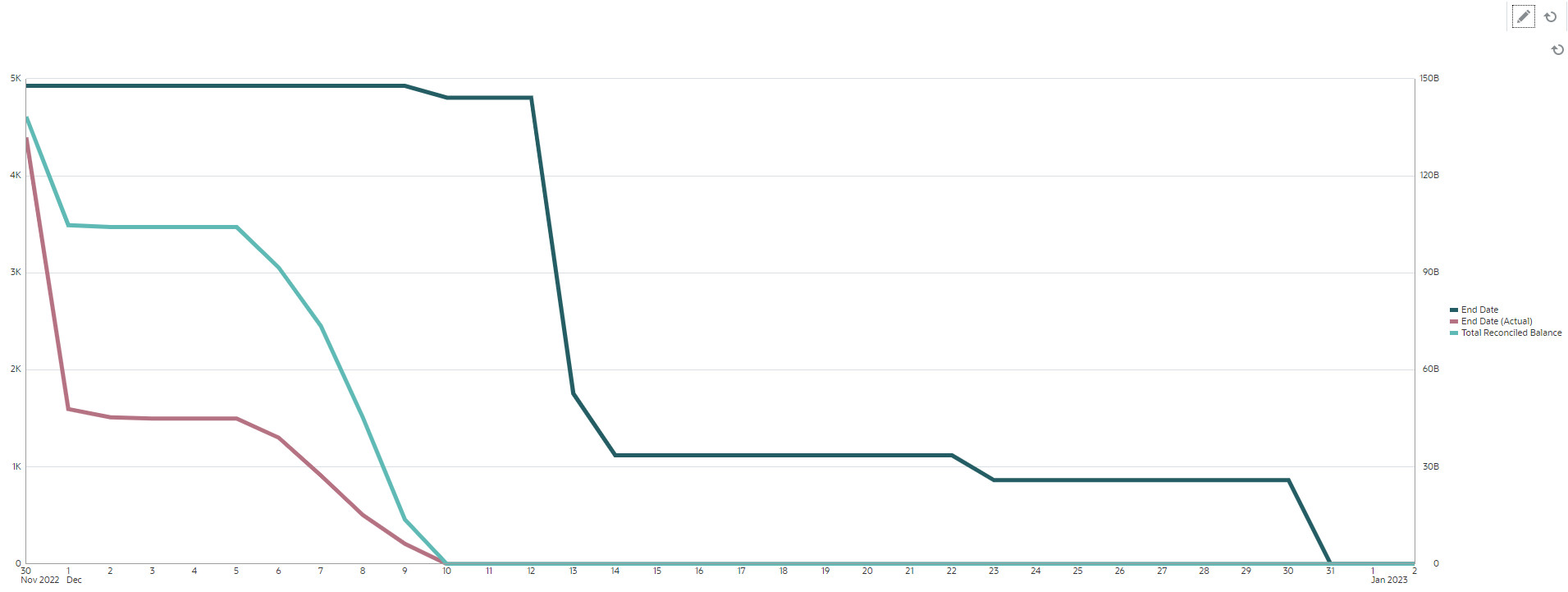
緑色の線は、期限日に対する照合の数を示します。赤色の線は、実際の完了に対する照合の数を示します。シアンの線は、実際の完了に対して照合される合計残高を示します。時間が経過し、残高が照合されると、照合対象の合計残高を表すシアンの線がゼロになることに注意してください。同様に、赤色の線で表されるオープン照合の数もゼロになります。照合数と照合対象の合計残高を比較するために、赤色の線とシアンの線の進行状況に注意してください。同様に、赤色の線と緑色の線を追跡すると、実際の完了日と計画された完了日の比較に役立ちます。
このチャートに基づく観察の結果:
-
期限日(緑色の線で表示)と実際の終了日(赤色の線で表示)の間には大きな隔たりがあります。これは、設定された期限日よりもかなり早く照合が処理されていることを示します。この傾向が複数の期間にわたって一貫して観察される場合は、プロセスを変更し、終了日を実際の終了日の近くにすることを検討できます。
-
シアンの線と赤色の線はどちらも照合の進行状況を示しますが、12月5日まではこれらの2つの線の間にかなりの距離があります。これは、この期間に低い値の照合が完了していたことを示しています。12月5日の後はこれらの2つの線の間の距離が縮まり続け、より高い値の照合が12月5日から12月10日の期間に処理されていたことを示しています。
推奨されるベスト・プラクティスは、照合サイクルの初めに値が高くリスクの高い照合を完了することです。
前提条件: 属性の作成
ソース・システム残高(機能)の絶対値を計算する属性がまだない場合は、「ソース・システム残高機能の絶対値」という名前の属性を作成します。この属性を作成するには、ホームページから「構成」をクリックします。「属性」タブで「追加」をクリックして属性を作成します。新しい属性に次の値を指定します:
- 「プロパティ」タブ: 「名前」に「ソース・システム残高機能の絶対値」と入力し、「タイプ」で「数値」を選択し、「計算」を選択して、「合計」で「合計」を選択します。
- 「フォーマット」タブ: 「小数点以下の桁数」で「2」を選択し、「3桁ごとの区切り文字」を選択します。
- 「計算」タブ: 「計算タイプ」で「スクリプト」を選択し、「ユーザーへの表示」を選択して、「計算式の定義」に「ABS(TRANSLATE({Source System Balance (Functional)}, 'USD', 'REC'))」と入力します。
バーンダウン・チャートを作成するには:
- ダッシュボード内の必要なビューで「ビュー・セレクタ」をクリックし、「チャート・ビュー」を選択します。
- 「設定」をクリックします。
- 「プロパティ」タブで:
- 「タイトル」を「照合パフォーマンスを分析するためのバーンダウン・チャート」に設定します。
- 「タイプ」で「折れ線」を選択します。
- 「二重-Y軸」を選択します。
- 「レイアウト」タブで:
- 「タイプ」で「日付」を選択します。
- 「凡例(系列)」で、次のプロパティを持つ行を追加します:
- 行1
「値」で「照合」を選択します。「集約」で「数」を選択します。「グループ化基準」で「終了日」を選択します。「日付集約」で「次以後」を選択します。
- 行2
「値」で「照合」を選択します。「集約」で「数」を選択します。「グループ化基準」で「終了日(実際)」を選択します。「日付集約」で「次以後」を選択します。
- 行3
「値」で「ソース・システム残高機能の絶対値」を選択します。「集約」で「合計」を選択します。「グループ化基準」で「終了日(実際)」を選択します。「日付集約」で「次以後」を選択します。
- 行1
- (オプション)「軸」タブで:
特定の期間のデータを表示する場合は、「X軸」をクリックし、「最小」と「最大」で必要な日付を選択します。
- 「凡例」タブで:
- 「ソース・システム残高機能の絶対値」系列で、「二重-Y」を選択します。
- チャートに表示されるラベルをカスタマイズします:
- 系列数の「ラベル」を「終了日」に設定します。
- 2番目の系列数の「ラベル」を「終了日(実際)」に設定します。
- 系列「ソース・システム残高機能の絶対値」で、「ラベル」を「合計照合済残高」に設定します。
- 「OK」をクリックして、チャート設定を保存します。